Yayınızın için özel bir sayfa boyutu oluşturmak isterseniz, Özel Sayfa Boyutu iletişim kutusundaki seçenekleri kullanabilirsiniz.
Not: Publisher'da olmayan bir yayın türü için (örneğin, 2"x4" etiket) sayfa boyutu oluşturuyorsanız, benzer boyuttaki bir yayın türüyle, örneğin kartvizitle işe başlayın ve sonra buradan özel bir sayfa boyutu oluşturun.
Özel bir sayfa boyutu oluşturmak için:
-
Sayfa Tasarımı sekmesinin Sayfa Yapısı grubunda Boyut'u tıklatın.
-
Yeni Sayfa Boyutu Oluştur'u seçin.
-
Özel bir sayfa boyutu oluşturduktan sonra Boyut menüsünde Özel altında görünecektir.
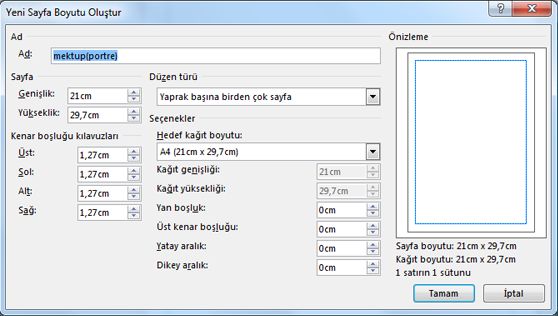
Ad
Ad Oluşturmakta olduğunuz özel sayfa boyutu için bir ad yazın.
Sayfa
-
Genişlik Sayfanın genişliğini girin.
-
Yükseklik Sayfanın yüksekliğini girin.
Düzen türü
Yazdırmak istediğiniz sayfa düzen türünü tıklatın. Düzen türü hangi sayfa düzen türlerini kullanabileceğinizi belirler.
-
Yaprak başına bir sayfa Her kağıda yayınınızın bir sayfasını yazdırmak için tıklayın. Reklamlar, başarı sertifikaları, başlık sayfaları, broşürler, iş formları, takvimler, el ilanları, antetler, menüler, programlar, kağıt katlama projeleri, hızlı yayınlar, özgeçmişler ve işaretler için iyi bir seçenektir.
-
Broşür Yayınınızı broşür tasarımında ayarlar. Kenar boşluğu kılavuzlarının etiketleri broşürdeki konumlarını yansıtmak amacıyla değişir; diğer bir deyişle Sol etiketi Dış, Sağ etiketi de İç olarak değişir. Broşürler genelde broşür oluşturmak için katlanan yazdırılmış kağıtlardır.
-
E-posta E-postayla göndermeyi planladığınız yayınlar için çok uygundur.
-
Zarf Zarflar için bu seçeneği kullanın.
-
Katlanmış kart Tebrik kartları veya davetler hazırlıyorsanız bunu kullanın.
-
Yaprak başına birden çok sayfa Bu seçenek, tek bir kağıda yayınınızın birden çok kopyasını yazdırır. Kartvizitler, hediye sertifikaları, etiketler ve kartpostallar için bunu kullanın.
-
Web sayfası Tek bir web sayfasını yazdırmak için bunu kullanın.
Kenar boşluğu kılavuzları
Kenar boşluğu kılavuzları yayınınızın kenarları ile sayfanın kenarları arasındaki boşluk miktarını ayarlar.
Not: Kağıtta, sayfanın yazdırılabilir alanının bir sınırı vardır. Çoğu yazıcı, kenar boşluklarını ne kadar geniş ayarlamış olursanız olun, kağıdın kenarına yazdırmaz. Kenar boşluklarınızı ayarladığınızda ve sayfanızı oluşturduğunuzda, yazdırmak istediğiniz içeriğin sizin yazıcınızın yazdırılabilir alanı içinde kaldığından emin olun.
-
Üst Sayfanın üst kenarıyla yayının arasında olmasını istediğiniz boşluk miktarını girin.
-
Sol Sayfanın sol kenarıyla yayının arasında olmasını istediğiniz boşluk miktarını girin.
Not: Düzen türü olarak Broşür'ü seçtiğinizde adı Dış olarak değişir.
-
Alt Sayfanın alt kenarıyla yayının arasında olmasını istediğiniz boşluk miktarını girin.
-
Sag Sayfanın sağ kenarıyla yayının arasında olmasını istediğiniz boşluk miktarını girin.
Not: Düzen türü olarak Broşür'ü seçtiğinizde adı İç olarak değişir.
Seçenekler
Düzen türü olarak Katlanmış kart'ı seçerseniz, sayfa katlaması seçenekleri görüntülenir. Yayınınızı nasıl katlayacağınızı belirlemek için listeden bir seçenek belirleyin.
-
Çeyrek sayfa yandan katlanmış Yayının her sayfası aynı kağıda yazdırılır. Yazdırılması biten kart bir tarafı boyunca katlıdır.
-
Çeyrek sayfa üstten katlanmış Yayının her sayfası aynı kağıda yazdırılır. Yazdırılması biten kart üst tarafı boyunca katlıdır.
-
Yarım sayfa yandan katlanmış Yayınınızın iki sayfası kağıdın aynı tarafına dikey olarak yazdırılır.
-
Yarım sayfa üstten katlanmış Yayınınızın iki sayfası kağıdın aynı tarafına yatay olarak yazdırılır.
Düzen türü olarak Yaprak başına birden çok sayfa'yı seçtiğinizde, hedef kağıt seçenekleri görüntülenir.
-
Hedef kağıt boyutları Şu seçeneklerden birini tıklatın: Letter veya A4. Farklı boyuttaki bir kağıda yazdırıyorsanız, Özel'i tıklatıp ardından aşağıdaki boyutları girin:
-
Kağıt genişliği Kağıdın sayfa genişliğini girin.
-
Kağıt yüksekliği Kağıdın sayfa yüksekliğini girin.
-
-
Yan boşluk Birden çok kopya grubuyla yaprağın sol ve sağ kenarları arasındaki boşluğu girin.
-
Üst kenar boşluğu Birden çok kopya grubuyla yaprağın üst kenarı arasındaki boşluğu girin.
-
Yatay aralık Birden çok kopyanın sütunları arasındaki boşluğu girin. Örneğin, iki sütun kartvizitiniz varsa, bu seçeneği değiştirmek sütunlar arasındaki boşluğu da değiştirir.
-
Dikey Aralık Birden çok kopyanın satırları arasındaki boşluğu girin. Örneğin dört satır kartvizitiniz varsa, kartvizitler arasındaki yatay boşluk değişir.
Önizleme
Önizleme penceresi düzen türünü ve seçtiğiniz kenar boşluklarını gösterir. Kağıdın boyutları beyaz dikdörtgen için siyah çizgi olarak görüntülenir. Kenar boşluğu kılavuzları sayfa boyutu çizgileri içinde noktalı mavi çizgiler olarak görüntülenir.










